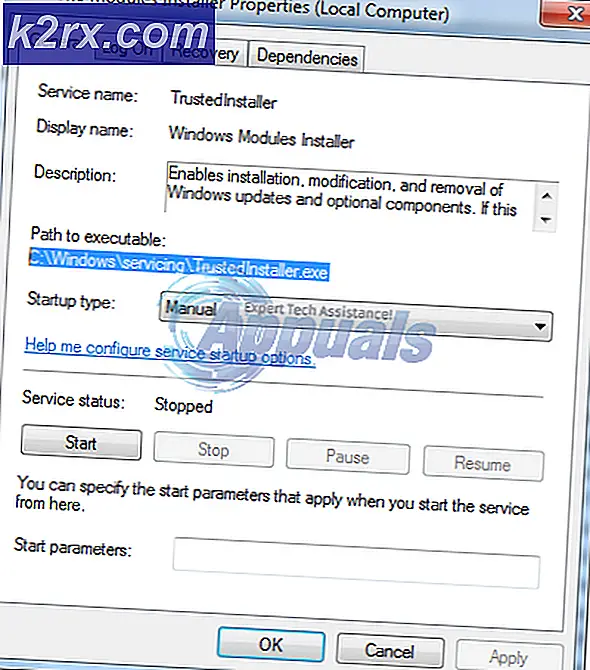Bagaimana Memperbaiki Kesalahan Layar Instalasi Keyboard Linux
Anda mungkin menemukan bahwa keyboard Anda tiba-tiba menolak untuk bekerja ketika menginstal Arch, Manjaro, Ubuntu, Fedora, Debian atau distribusi Linux lainnya. Semua distribusi ini secara otomatis mendeteksi keyboard selama program penginstalan, dan jika ada masalah maka beberapa hal dapat menjadi salah. Yang paling jelas, dan yang paling memalukan, adalah keyboard Anda tidak terpasang dengan benar atau rusak. Periksa USB atau legacy PS / 2 jack untuk memastikan bahwa Anda memasang perangkat dengan benar dan kemudian reboot. Paket BIOS atau UEFI Anda kemungkinan besar akan mengeluh jika tidak dapat mendeteksi keyboard Anda, tetapi periksa apakah Anda dapat memasukkan pengaturan sistem Anda dengan menekan tombol mana saja yang diperlukan untuk model Anda.
Jika Anda dapat melakukan hal-hal ini tetapi tidak bisa mengetik yang lain, maka keyboard Anda mungkin benar-benar salah. Jika Anda memiliki keyboard cadangan, coba colokkan dan lihat apakah ada perbedaan. Anda mungkin juga mencoba mengambil keyboard dan memasukkannya ke dalam mesin yang berbeda. Keyboard, seperti semua perangkat elektronik, aus. Hal yang sama berlaku untuk keyboard di laptop, netbook dan ultrabooks, jadi pastikan tombolnya responsif dan tidak ada yang terperangkap di bawahnya. Setelah langkah memalukan ini keluar dari jalan, mungkin sekarang aman untuk menganggap ada yang salah dengan perangkat keras.
Metode 1: Secara Manual Memilih Tata Letak Keyboard
Beberapa installer Linux, seperti untuk Arch dan Ubuntu, memungkinkan Anda untuk secara manual memilih layout keyboard. Dengan asumsi bahwa mouse, layar sentuh atau touchpad Anda berfungsi dengan benar, pilih tata letak yang tepat jika Anda mengetahuinya. Jika ini tampaknya tidak berfungsi, maka coba pilih opsi yang bertuliskan, Temukan Layout Keyboard Saya atau Tidak Pastikan Layout Mana pada tombol. Kata-katanya mungkin berbeda untuk instalasi Anda. Program instal akan meminta Anda untuk mulai menekan tombol tertentu, yang jika dikenali akan memungkinkan program untuk meletakkan keyboard Anda dengan benar. Ini diperlukan untuk beberapa komputer ultra-ringan dengan keyboard bawaan. Ini mungkin juga membantu memecahkan masalah yang terjadi ketika menginstal sistem operasi open-source pada perangkat keras berpemilik seperti Microsoft Surface. Jika Anda memiliki perangkat seperti ini, itu bisa menyelesaikan masalah Anda.
Masalah serupa mungkin terjadi jika Anda mencoba menginstal Arch, Manjaro, Linux Mint, atau beberapa citarasa lainnya pada Macintosh Apple x86_64 berbasis Intel. Jika Anda menggunakan perangkat keras berpemilik yang memiliki kunci ekstra dan penginstal Anda tidak akan mendeteksi atau mungkin keyboard asing untuk lokal Anda, maka ada satu opsi lain yang mungkin ingin Anda coba. Jika Anda memiliki akses ke terminal dan setidaknya kemampuan untuk memasukkan teks, maka Anda bisa mengirimkan file ke aplikasi loadkeys. Misalnya, jika Arch kesulitan mengidentifikasi keyboard Anda untuk PC di Jerman, Anda dapat mencoba loadkeys de-latin1 dan melihat apakah itu memaksa deteksi. Anda dapat mengganti de-latin1 dengan kode dua huruf untuk keyboard Anda. Misalnya, Anda dapat mencoba loadkeys nl-latin1 jika keyboard Anda dirancang untuk digunakan di Belanda, tetapi Anda memilih Bahasa Inggris (AS) atau Bahasa Inggris (Inggris) saat Anda memulai instalasi.
Metode 2: Periksa Nomor Versi Instalasi
Anda mungkin mencoba menginstal gambar GNU / Linux kuno dan bahkan tidak menyadarinya. Meskipun ini jarang terjadi, itu benar-benar dapat terjadi karena banyaknya distribusi yang mengatur repositori mereka. Ini juga dapat terjadi jika Anda mencoba menggunakan salah satu Linux dari paket Scratch atau, alternatifnya, menyusun sistem operasi dari sumber.
TIP PRO: Jika masalahnya ada pada komputer Anda atau laptop / notebook, Anda harus mencoba menggunakan Perangkat Lunak Reimage Plus yang dapat memindai repositori dan mengganti file yang rusak dan hilang. Ini berfungsi dalam banyak kasus, di mana masalah ini berasal karena sistem yang rusak. Anda dapat mengunduh Reimage Plus dengan Mengklik di SiniKernel Linux tidak berisi dukungan untuk beberapa keyboard Microsoft Natural sebelum 2.4.x alt dan 2.6 rilis. Itu juga tidak mendukung kebanyakan jenis keyboard USB lainnya sebelum tanggal tersebut. Distribusi Linux modern berjalan pada rilis kernel 4.4 dan lebih tinggi, dan ini serta semua rilis yang lebih tinggi memiliki dukungan untuk perangkat keras semacam ini.
Jika Anda melakukan booting ISO langsung dari penyimpanan NAND atau mungkin instalasi jaringan dan Anda memiliki akses ke terminal, coba jalankan uname-a dari itu. Ini harus melaporkan nomor kernel.
Arahkan browser Anda ke mesin yang berfungsi untuk repositori Arch atau dari distribusi pilihan Anda. Beberapa distribusi, seperti Bodhi dan Manjaro, sebenarnya memiliki halaman Sumber Forge yang dapat Anda telusuri.
Periksa tanggal pada file ISO yang Anda gunakan untuk menginstal, dan kemudian pastikan bahwa mereka saat ini. Sumber Forge akan menyarankan gambar terbaru untuk Anda, meskipun ini mungkin tidak selalu menjadi yang mendukung semua perangkat keras Anda.
Metode 3: Meniru Kunci Meta
Dengan asumsi Anda bisa mendapatkan keyboard Anda terdeteksi dengan benar pada akhirnya, maka kunci Super atau Windows pada keyboard PC harus berfungsi dengan baik. Tombol pilihan pada keyboard Macintosh akan berfungsi sama dengan tombol Alt PC. Sesekali Anda akan melihat referensi ke tombol Meta, terutama dalam program CLI, dan Anda mungkin berpikir layout keyboard Anda, sekali lagi, rusak.
Meta hanyalah nama kunci yang kemungkinan besar tidak Anda miliki, karena biasanya hanya ditemukan pada keyboard yang dirancang untuk perangkat keras Unix yang besar lagi, meskipun sekali umum pada keyboard mesin MIT dan Lisp. Jika perangkat lunak di Arch, Ubuntu, atau sebagian besar distribusi fitur lainnya dengan kunci ini, maka mereka tidak benar-benar mendeteksi tata letak keyboard Anda dengan tidak semestinya.
Pengguna GNU nano dan emacs dapat mencoba menggunakan Alt di tempat Meta dan melihat apakah binding ini berfungsi. Ini harus di banyak instalasi. Cobalah mendorong Esc dan kemudian kunci yang terikat atau Esc dan kunci yang terikat pada saat yang bersamaan. Selain itu Anda dapat mendorong Esc dua kali di dalam GNU nano diikuti dengan kode tiga digit dari 000-255 sesuai dengan karakter ASCII yang ingin Anda ketikkan. Karena kunci Esc mungkin menampilkan binding itu sendiri di dalam X Windows, Anda mungkin harus menjalankan nano dan emacs dari konsol virtual jika Anda berencana untuk menggunakan fitur-fitur ini secara ekstensif.
TIP PRO: Jika masalahnya ada pada komputer Anda atau laptop / notebook, Anda harus mencoba menggunakan Perangkat Lunak Reimage Plus yang dapat memindai repositori dan mengganti file yang rusak dan hilang. Ini berfungsi dalam banyak kasus, di mana masalah ini berasal karena sistem yang rusak. Anda dapat mengunduh Reimage Plus dengan Mengklik di Sini



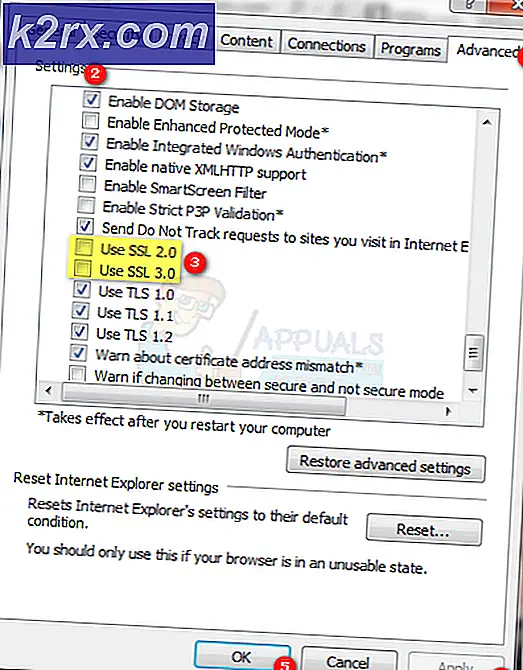
![[Perbaiki] Kesalahan 0x000001FA dengan Nvidia GeForce Now](http://k2rx.com/img/101569/fix-error-0x000001fa-with-nvidia-geforce-now-101569.jpg)